
- Автоматизация
- Антропология
- Археология
- Архитектура
- Биология
- Ботаника
- Бухгалтерия
- Военная наука
- Генетика
- География
- Геология
- Демография
- Деревообработка
- Журналистика
- Зоология
- Изобретательство
- Информатика
- Искусство
- История
- Кинематография
- Компьютеризация
- Косметика
- Кулинария
- Культура
- Лексикология
- Лингвистика
- Литература
- Логика
- Маркетинг
- Математика
- Материаловедение
- Медицина
- Менеджмент
- Металлургия
- Метрология
- Механика
- Музыка
- Науковедение
- Образование
- Охрана Труда
- Педагогика
- Полиграфия
- Политология
- Право
- Предпринимательство
- Приборостроение
- Программирование
- Производство
- Промышленность
- Психология
- Радиосвязь
- Религия
- Риторика
- Социология
- Спорт
- Стандартизация
- Статистика
- Строительство
- Технологии
- Торговля
- Транспорт
- Фармакология
- Физика
- Физиология
- Философия
- Финансы
- Химия
- Хозяйство
- Черчение
- Экология
- Экономика
- Электроника
- Электротехника
- Энергетика
Лабораторная работа 19.Вводи редактирование данных в MS Excel 2007(2010)
19 Лабораторная работа 19.Вводи редактирование данных в MS Excel 2007(2010)
Цель работы: изучить и освоить способы и правила ввода и редактирования данных в документах MS Excel.
Ход работы: 1.Снимки экрана. 2.Ответы на контрольные вопросы. 3.Вывод по работе.
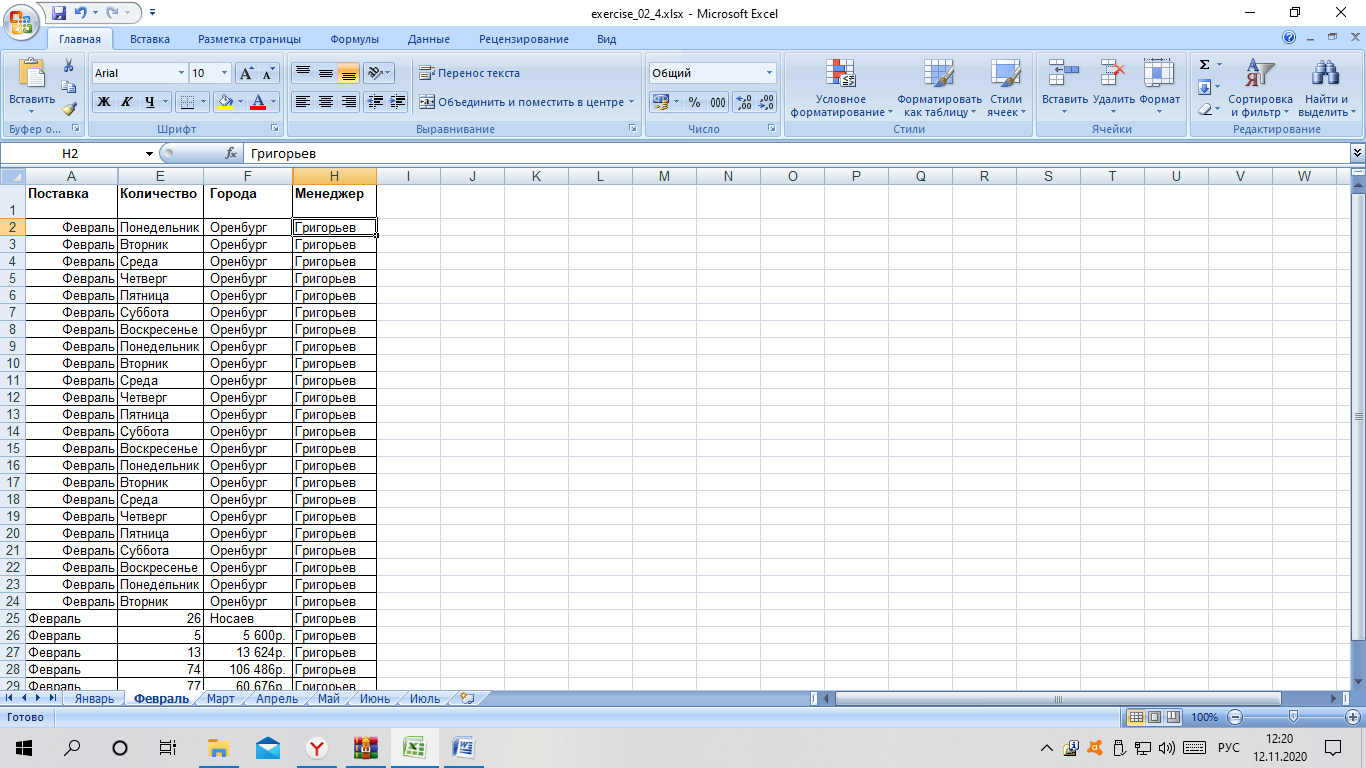

2.Ответы на контрольные вопросы: 1. Зажимаем кнопку "Alt" и один раз жмем на "Enter". 2. Откройте книгу Excel и перейдите к вкладке «Рецензирование». В группе «Изменения» нажмите на кнопку «Доступ к книге». В открывшемся диалоговом окне поставьте галочку у опции «Разрешить изменять файл нескольким пользователям одновременно» и нажмите на «ОК». 3. Когда вы первый раз ввели, например, слово "Афиша", программа запомнила это. Затем, когда вы снова начнете вводить "Афиша" в том же столбце, программа “вспомнит’’ это слово по первым буквам и продолжит ввод за вас. Необходимо будет только нажать клавишу <Enter>.Excel также автоматом заменяет написание букв. Поэтому когда вы начнете вводить, например, "погода" (со строчной буквы п), то программа автоматически сменит строчную букву п на прописную П, согласно тех данных, которые уже были ранее введены. 4. Она облегчает ввод набора числовых значений или текстовых элементов в диапазон ячеек. Для этого используется маркер автозаполнения (маленький квадратик, расположенный в правом нижнем углу активной ячейки). 5. Для того, чтобы автоматически заполнить пустые ячейки данными, необходимо протянуть мышкой за правый нижний угол активной ячейки, он представлен небольшим квадратиком, называется «маркером автозаполнения», и растянуть данные на необходимое количество ячеек. 6. Чтобы воспользоваться данной командой выделите ячейки с текстом, перейдите во вкладку "EXCEL" Главного меню, нажмите кнопку "Ячейки" и выберите команду "Удалить часть текста из ячейки": Откроется диалоговое окно удаления текста. 7.Чтобы заполнить активную ячейку содержимым ячейки, расположенной выше (заполнить вниз), можно нажать комбинацию клавиш Ctrl + В. Чтобы заполнить содержимым ячейки, расположенной слева (заполнить вправо), можно нажать комбинацию клавиш Ctrl + К. Microsoft Excel обычно распознает вводимые в ячейку данные (текст, числа, даты, время) и автоматически устанавливает соответствующий формат данных. 8.Чтобы заполнить активную ячейку содержимым ячейки, расположенной выше (заполнить вниз), можно нажать комбинацию клавиш Ctrl + В.,Чтобы заполнить содержимым ячейки, расположенной слева (заполнить вправо), можно нажать комбинацию клавиш Ctrl + К. Microsoft Excel обычно распознает вводимые в ячейку данные (текст, числа, даты, время) и автоматически устанавливает соответствующий формат данных.
Вывод
Я изучил и освоил способы и правила ввода и редактирования данных в документах MS Excel.
|
|
|
© helpiks.su При использовании или копировании материалов прямая ссылка на сайт обязательна.
|